فیلم های محرمانه را ندارید و می خواهید برای محدود کردن viewers? هست، این مقاله سپس توضیح می دهد که نحوه آپلود ویدیوی خصوصی به youtube و خصوصی تنظیمات را انتخاب کنید.
- بخش 1. مراحل برای تغییر تنظیمات حریم خصوصی و خصوصی فیلم در یوتیوب آپلود
- قسمت 2. ساده ترین راه به فیلم خصوصی به YouTube آپلود
بخش 1. مراحل برای تغییر تنظیمات حریم خصوصی و خصوصی فیلم در یوتیوب آپلود
یک ویدیو خصوصی در زمانی که محتوای حساس و یا مخفی داشته و بینندگان که دعوت و یا ارسال لینک می تواند قادر به دیدن این فیلم ها استفاده می شود. فیلم های خصوصی در نتایج جستجو یا در صفحات پیشنهادی یافت نمی شود و کاربر تنها این حداکثر 50 نفر می تواند به ارسال. حریم خصوصی لیست نشده استفاده می کند که می تواند به این افراد بدون حساب به اشتراک گذاشته. سایت عمومی بودن فیلم عمومی پیش فرض هستند و یکی را برای تغییر تنظیمات به خصوصی است. این کاربر فقط با کسانی که این ویدئو برای رسیدن به معنای سهم را فعال کنید.
مراحل برای تغییر تنظیمات حریم خصوصی YouTube
- در حساب YouTube خود وارد شوید. در صفحه اصلی خود قرار دادن دکمه آپلود و شیر فلش در کنار آن.
- انتخاب کنید "تنظیمات حریم خصوصی" و روی آن کلیک کنید و سپس انتخاب کنید که می خواهید برای دیدن ویدئو های خود را. گزینه های ارائه شده است سه: لیست نشده، خصوصی، عمومی.
- تصویری که می خواهید با کلیک کردن روی انتخاب فایل آپلود آپلود و ویدیو به طور خودکار شروع آپلود را انتخاب کنید.
یادداشت: لیست نشده به ارسال پرونده ها به مردم با یا بدون شما کانال های لوله. توجه داشته باشید که آدرس شما ارسال می تواند به افراد دیگر است که می توانید مطالب خود را مشاهده خشمگین شدن. خصوصی گزینه ای را برای آن دسته از افرادی که می خواهند فیلم های خود را برای دیگران به اشتراک گذاشته است. آن شده است تنها صاحب ویدیو و مردم او را به نمایش این ویدئو انتخاب است. به حداکثر 50 کانال یوتیوب ارسال شده می تواند. انتخاب گزینه است تر مطلوب و مناسب برای شما.
راهنمای در مورد آپلود فیلم خصوصی
مرحله 1. وارد شده و فایل های ویدئویی است که شما نیاز به تغییر انتخاب مدیرعامل ویدئو یافت دکمه ارسال در صفحه اصلی خود را پیدا کنید.
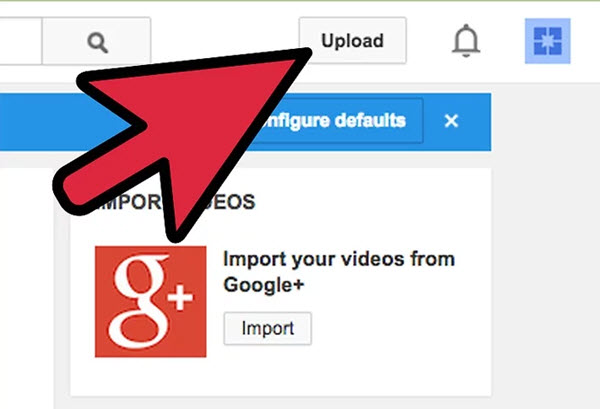
مرحله 2. گزینه "ویرایش" از دکمه "تنظیمات حریم خصوصی" اطراف پایین سمت چپ منطقه پیدا را انتخاب کنید. سه گزینه، با سطوح مختلف از حفظ حریم خصوصی ارائه خواهد شد. انتخاب یک مناسب (خصوصی یا لیست نشده)، هر که تجدید نظر به شما.
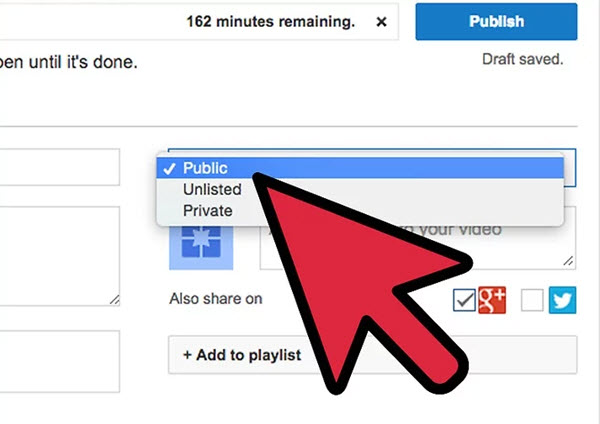
مرحله 3. بخش "سهم" است که شما می توانید نوع نام کاربری آن دسته از افرادی که می خواهید ارسال لینک و یا ویدیو به شما خواهد شد. کلیک کنید و یا شیر برای "ذخیره تغییرات شما ساخته شده است". لینک به به افراد انتخاب شده از طریق ایمیل ارسال خواهد شد.
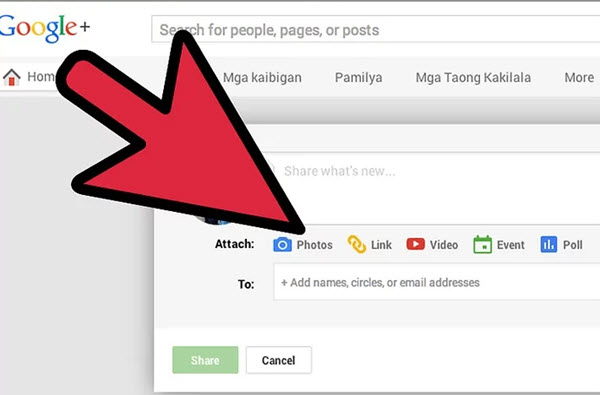
قسمت 2. ساده ترین راه به فیلم خصوصی به YouTube آپلود
iSkysoft iMedia لوکس تبدیل یکی از بهترین ویدیو ابزار موجود در حال حاضر در جهان فناوری است. شهرت خود را قادر به انجام همه چیز تقریبا کاربران مشتاق ویدئو ابزار به آن کشیده شده است. این ابزار شامل ویدیو است که نزدیک می توانید آن را به نرم افزار ویرایش فیلم است. توصیه شده برای رایانه های مکینتاش و آن آسان تر برای همه کاربران با آن سرعت بالا ساخته شده است. برای تبدیل و آپلود ویدئو ها در تیوب و هر حساب رسانه های اجتماعی مانند فیس بوک و Vimeo استفاده می شود. علاوه بر این از دیگر کاربردهای دانلود فیلم، آنها را ویرایش و رایت آنها بر روی دی وی دی که می تواند در هر دستگاه پخش دی وی دی بازی خود می بالد.
iSkysoft iMedia تبدیل لوکس - بهترین مبدل
ویژگی های کلیدی از ساده ترین فرستنده خصوصی ویدئو یوتیوب:
- فیلم بسیار عالی و مبدل های صوتی است که می تواند مورد استفاده قرار گیرد در دستگاه های قابل حمل مانند iPads اپل، آی پاد و تبدیل به فایل هایی که با خود دستگاه.
- با کیفیت بالا (MKV MTS و M2TS TS و AVHD) و فرمت های استاندارد (MP4، محورها/MPEG، MP3، FLV، ویدئویی، WMV، و غیره) تبدیل می کند.
- داخلی دانلود کلیپ است که دریافت جریان رسانه ها به ویژه در وب سایت های محبوب مانند یوتیوب و فیس بوک.
- ویژگی های کپی دی وی دی. شما می توانید کپی پرونده ها در دیسک با استفاده از کشیدن و رها کردن سبک به ابزار ویدئو. دی وی دی را می توان در هر قالب مشاهده شده است.
- ویدیو های اضافی مانند زیرنویس watermarks، تنظیم روشنایی و کنتراست، قابلیت ویرایش برش، برش، چرخش و محصول تصاویر.
- کاملا compatibel در اطلاعیه (سیرا، ال Capitan) و ویندوز کامپیوتر (ویندوز 10/8/7).
چگونه به فیلم خصوصی به YouTube آپلود با iSkysoft iMedia تبدیل لوکس
مرحله 1. واردکننده ویدیو به YouTube فرستنده
وارد کردن فایل به iSkysoft iMedia تبدیل لوکس توسط کلیک کردن بر روی "فایل" در منوی اصلی و کلیک کردن روی گزینه "بار پرونده رسانه ای". گزینه دیگری نیز با استفاده از کشیدن و رها کردن سبک که در آن شما به کشیدن و رها کردن ویدئو های خود را به ابزار ویدئو. کاربران ویندوز همچنین می توانید پوشه با مرور آن را از طریق تابع "اضافه کردن فایل" اضافه کنید.

مرحله 2. را انتخاب کنید به YouTube آپلود
این ویدئو سپس در شبکه با نام اندازه مدت زمان و فرمت نمایش داده می شود. پس از وارد کردن فایل های ویدئویی، منوی "صادرات" در مک وجود دارد، "یوتیوب" شاخه را انتخاب کنید. برای کاربران ویندوز آن را برای تبدیل فیلم به فرمت YouTube پشتیبانی اول و سپس به YouTube آپلود پیشنهاد است.

مرحله 3. ورود و آپلود ویدیو به YouTube
در پنجره جدیدی که ظاهر می شود وارد جزئیات تصویری که در صفحه رده عنوان و توضیحات نمایش داده می شود. حریم خصوصی گزینه "خصوصی" انتخاب نمایید. هنگامی که شما انجام می شود می تواند در حال حاضر بر روی دکمه "ورود" است که به شما این امکان را می دهد شما وارد جزئیات حساب YouTube کلیک کنید. از آنجا شما می توانید ویدیو به یوتیوب آپلود.



